
Apakah Pencadangan iCloud Termasuk Foto & Cara Kerjanya: Panduan Lengkap

Pencadangan cloud semakin populer karena memudahkan pemulihan data jika terjadi masalah. Bagi pengguna iPhone, iCloud seringkali menjadi pilihan penyimpanan cloud yang paling andal. iCloud memungkinkan pemilik perangkat Apple menyimpan informasi penting mereka dengan aman secara online. Ini berarti Anda tidak perlu panik kehilangan data berharga jika perangkat Anda berhenti berfungsi atau saat Anda memperbarui iPhone . Banyak pengguna masih bertanya-tanya: Apakah pencadangan iCloud mencakup foto? Jika Anda ingin tahu jawabannya, teruslah membaca.
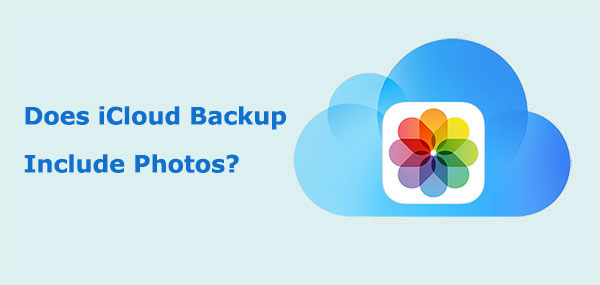
Apakah cadangan iCloud menyimpan foto? Apakah Foto iCloud terpisah dari Cadangan iCloud? Apakah Cadangan iCloud mencakup semuanya ? Jawabannya tergantung pada apakah Anda mengaktifkan Perpustakaan Foto iCloud atau tidak.
Seperti iCloud, iTunes juga merupakan salah satu alat paling populer yang digunakan pengguna iOS untuk mencadangkan iPhone mereka. Jadi, apa saja yang termasuk dalam pencadangan iTunes? Anda dapat membaca artikel ini untuk menemukan jawabannya.
Apa Saja yang Termasuk dalam Pencadangan iTunes? [Panduan Lengkap]Termasuk dalam Pencadangan iCloud:
Tidak Termasuk dalam Pencadangan iCloud:
iCloud memang mencadangkan foto iPhone. Jadi, bagaimana cara mengatur iCloud? Anda bisa mengikuti langkah-langkah di bawah ini.
Untuk mengaktifkan Pencadangan iCloud:
Langkah 1. Hubungkan iPhone Anda ke jaringan Wi-Fi yang stabil.
Langkah 2. Buka aplikasi "Pengaturan" di iPhone Anda.
Langkah 3. Ketuk nama Anda di bagian atas layar untuk membuka pengaturan ID Apple Anda.
Langkah 4. Ketuk "iCloud", gulir ke bawah, dan ketuk "iCloud Backup".
Langkah 5. Alihkan tombol untuk mengaktifkan Pencadangan iCloud jika belum diaktifkan.
Langkah 6. Untuk memulai pencadangan segera, ketuk "Cadangkan Sekarang" dan pastikan perangkat Anda tetap terhubung ke Wi-Fi dan terhubung ke pengisi daya hingga proses selesai.

Untuk mengaktifkan Foto iCloud:
Langkah 1. Buka "Pengaturan" > [ID Apple Anda] > "iCloud" > "Foto".
Langkah 2. Aktifkan "Foto iCloud", dan foto Anda akan otomatis diunggah ke iCloud, sehingga dapat diakses di semua perangkat Apple Anda. ( Foto iCloud tidak sinkron ?)

Catatan: Untuk memastikan Pencadangan iCloud berfungsi dengan baik, selain memastikan perangkat Anda terhubung ke jaringan Wi-Fi yang stabil, Anda juga perlu memastikan tersedia cukup ruang penyimpanan iCloud. Jika penyimpanan iCloud Anda penuh , Anda perlu membeli ruang tambahan atau membuka Kelola Penyimpanan iCloud untuk mengosongkan ruang yang cukup.
Jika Anda ingin memeriksa apakah foto Anda telah dicadangkan ke iCloud, Anda dapat mengikuti langkah-langkah berikut:

iTunes dan iCloud adalah alat paling populer untuk mencadangkan data iPhone/iPad. Klik artikel ini untuk mempelajari perbedaan antara iTunes dan iCloud.
Pencadangan iCloud vs. Pencadangan iTunes: Apa Perbedaannya?Meskipun pencadangan iCloud merupakan pilihan yang baik, ada beberapa keterbatasannya, seperti ruang penyimpanan yang terbatas dan sering terjadi gangguan, atau pencadangan iCloud yang membutuhkan waktu lama . Itulah sebabnya beberapa pengguna mencari alternatif selain iCloud. Coolmuster iOS Assistant adalah alat manajemen perangkat iOS canggih yang dapat membantu Anda mencadangkan dan memulihkan data iPhone dengan mudah, termasuk foto, kontak, pesan, dan lainnya. Alat ini menawarkan opsi pencadangan yang lebih fleksibel dan memiliki antarmuka yang sederhana dan ramah pengguna.
Fitur utama Asisten iOS :
Berikut cara mencadangkan foto dari iPhone ke komputer menggunakan iOS Assistant:
01 Unduh dan jalankan versi program yang sesuai. Gunakan kabel USB untuk menghubungkan iPhone Anda ke PC setelah antarmuka utama muncul. Jika perangkat Anda meminta konfirmasi, pilih "Percayai". Selanjutnya, klik "Lanjutkan" untuk melanjutkan.

02 Sisi kiri antarmuka utama menampilkan semua data iPhone Anda yang tersusun rapi dalam folder setelah perangkat ditemukan.

03 Klik folder "Foto" untuk memeriksa foto-foto dan pilih yang ingin Anda simpan ke PC. Setelah foto-foto tersebut dipilih, Anda tinggal klik "Ekspor" untuk mengunduhnya ke PC.

Tutorial Video:
Q1. Berapa banyak ruang penyimpanan iCloud yang saya perlukan untuk pencadangan?
Jumlah penyimpanan iCloud yang dibutuhkan bergantung pada ukuran cadangan perangkat Anda. Apple menyediakan penyimpanan iCloud gratis sebesar 5 GB untuk setiap pengguna. Jika cadangan Anda melebihi batas ini, Anda perlu membeli penyimpanan iCloud tambahan. Paket penyimpanan tersedia dalam berbagai ukuran, mulai dari 50 GB hingga 2 TB, dengan biaya berlangganan yang sesuai.
Q2. Seberapa sering iCloud mencadangkan perangkat saya?
Secara default, Pencadangan iCloud otomatis dilakukan sekali sehari saat perangkat Anda terhubung ke Wi-Fi, dicolokkan ke daya, dan layar terkunci. Namun, Anda dapat memulai pencadangan secara manual kapan saja dengan membuka "Pengaturan" > [nama Anda] > "iCloud" > "Pencadangan iCloud" > "Cadangkan Sekarang".
Q3. Apa yang harus dilakukan jika Pencadangan iCloud gagal?
Jika iPhone Anda tidak mencadangkan ke iCloud , Anda dapat mencoba mengosongkan ruang penyimpanan, memeriksa koneksi jaringan, atau menggunakan Coolmuster iOS Assistant untuk pencadangan lokal.
Apakah pencadangan iCloud mencakup foto? Jawabannya ya. Namun, pencadangan iCloud mungkin gagal karena koneksi jaringan yang buruk atau ruang penyimpanan iCloud yang tidak mencukupi. Pada tahap ini, Anda dapat menggunakan Coolmuster iOS Assistant untuk mentransfer foto iPhone ke komputer secara efisien dan tanpa kehilangan, sehingga menghindari masalah ruang penyimpanan iCloud yang tidak mencukupi.
Artikel Terkait:
Apakah iTunes Mencadangkan Foto dari iPhone? Temukan Jawabannya di Sini!
Berapa Banyak Cadangan yang Disimpan iCloud? Temukan Jawabannya di Sini!
Apakah iCloud Mencadangkan Pesan? Jawaban dan Alternatif iCloud
Bagaimana Cara Memperbaiki Foto yang Hilang dari iCloud? [8 Solusi Penting]





